Transferir Dropbox para Google Drive: 4 Maneiras de Mover Tudo
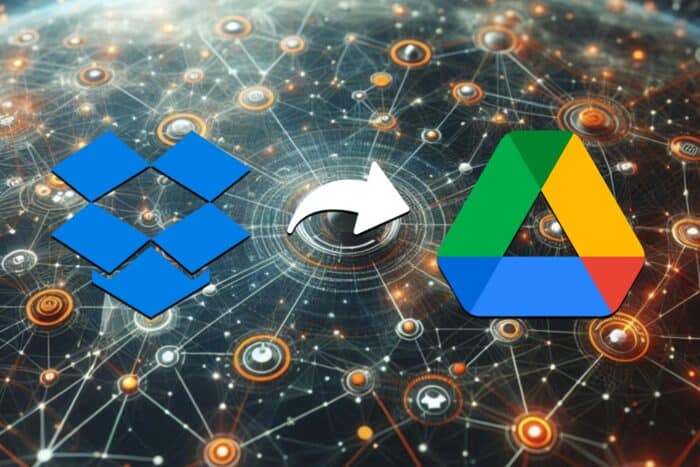 Transferir arquivos do Dropbox para o Google Drive pode parecer intimidante, mas não precisa ser. Se você está trocando de serviço ou apenas precisa mover alguns arquivos, estou aqui para ajudar com várias soluções simples.
Transferir arquivos do Dropbox para o Google Drive pode parecer intimidante, mas não precisa ser. Se você está trocando de serviço ou apenas precisa mover alguns arquivos, estou aqui para ajudar com várias soluções simples.
Como posso transferir dados do Dropbox para o Google Drive?
1. Arrastar e soltar usando aplicativos de desktop
- Baixe e instale os aplicativos do Dropbox e Google Drive em seu PC.
- Abra as pastas do Dropbox e do Google Drive no seu computador em janelas separadas.
- Selecione os arquivos que deseja transferir da pasta do Dropbox.
- Arraste os arquivos selecionados e solte-os na pasta do Google Drive.
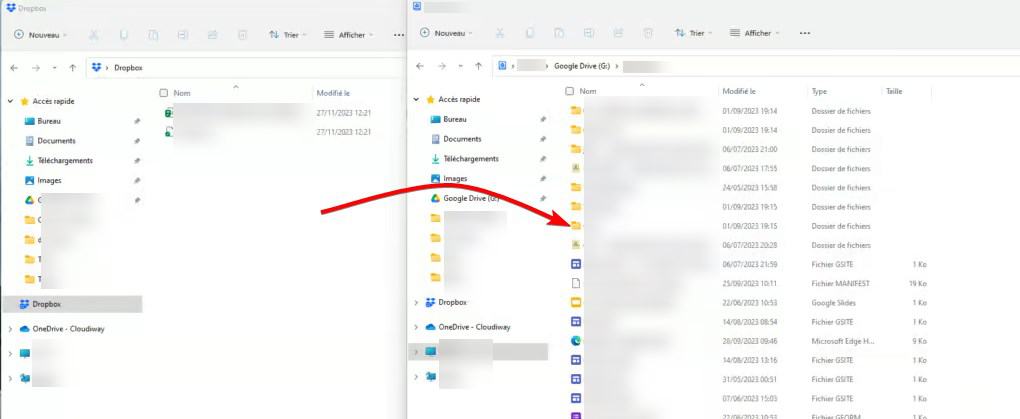
2. Baixar e carregar arquivos manualmente
- Abra seu navegador e faça login em sua conta do Dropbox.
- Navegue até os arquivos ou pastas que deseja transferir.
- Selecione os arquivos ou pastas e clique no botão Baixar para baixá-los no seu computador local.
- Abra o Google Drive em seu navegador e faça login.
- Clique no botão Novo e selecione Upload de arquivo ou Upload de pasta.
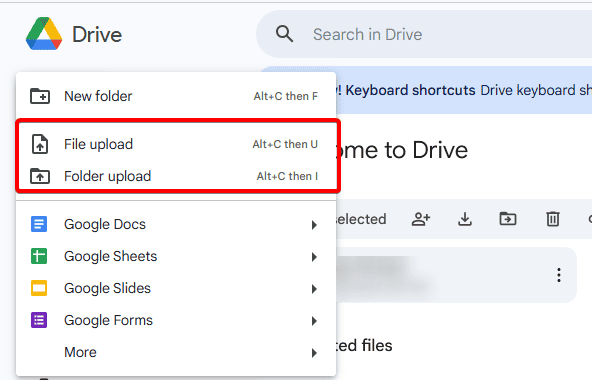
- Selecione os arquivos ou pastas que você baixou do Dropbox e faça o upload para o Google Drive. Saiba mais sobre este tópico
- Como Abrir e Usar a Ferramenta de Diagnóstico do DirectX (dxdiag) no Windows 11
- Como Usar a Barra de Jogo do Xbox no Windows 11 (Guia Completo para Iniciantes)
3. Use o MultCloud
- Abra seu navegador e vá para o site do MultCloud.
- Cadastre uma nova conta no MultCloud ou faça login se já tiver uma conta.
- Clique no botão Adicionar Nuvem e adicione suas contas do Dropbox e Google Drive ao MultCloud.
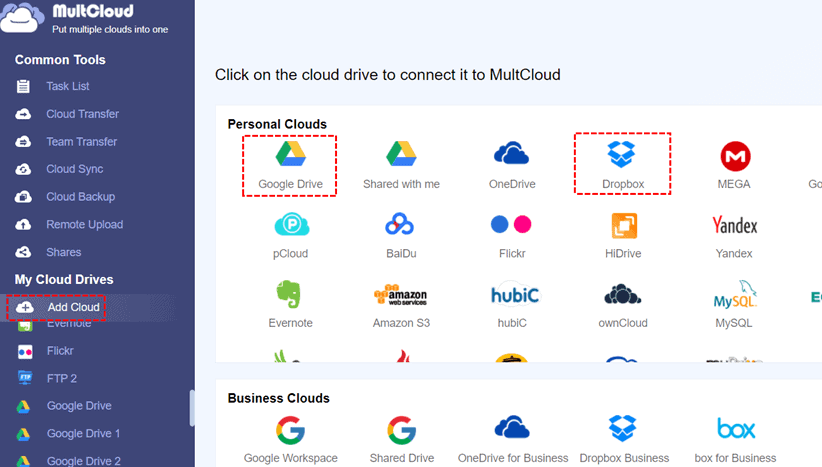
- Selecione a função Transferência em Nuvem no Painel do MultCloud.
- Selecione o Dropbox como nuvem de origem e o Google Drive como nuvem de destino.
- Clique em Transferir Agora para iniciar o processo de transferência. O MultCloud transferirá os arquivos de forma contínua em segundo plano.
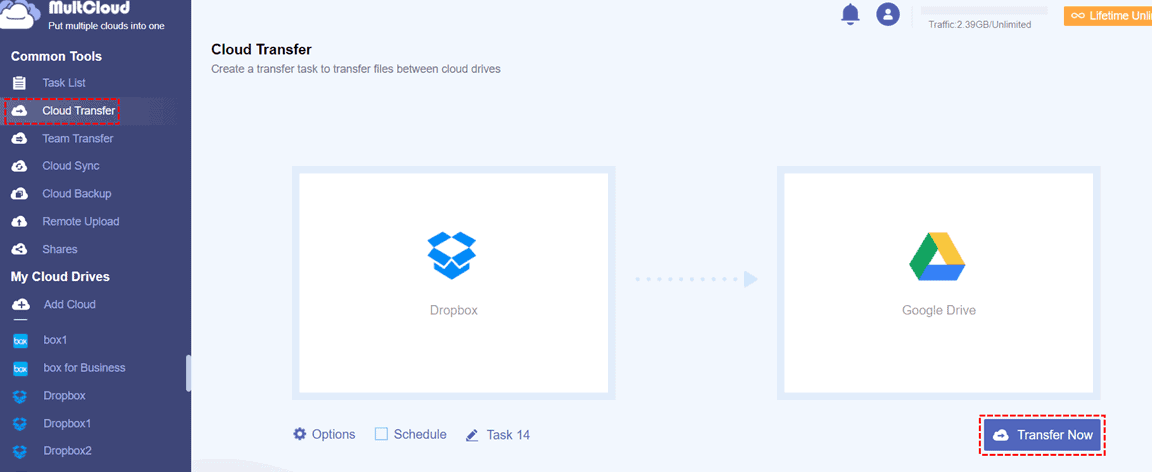
4. Use o Cloudiway
- Registre-se e faça login no portal do Cloudiway.
- Crie conectores para o Dropbox e o Google Drive dentro da plataforma.
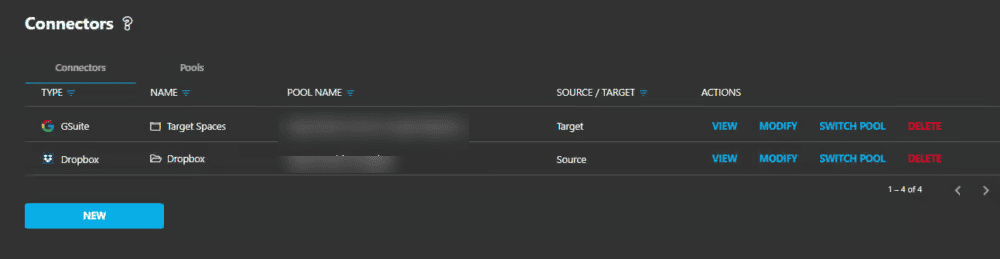
- Descubra suas pastas do Dropbox executando uma tarefa de descoberta.
- Selecione as pastas a serem migradas e escolha o local de destino no Google Drive.
- Inicie a tarefa de migração e monitore o progresso.
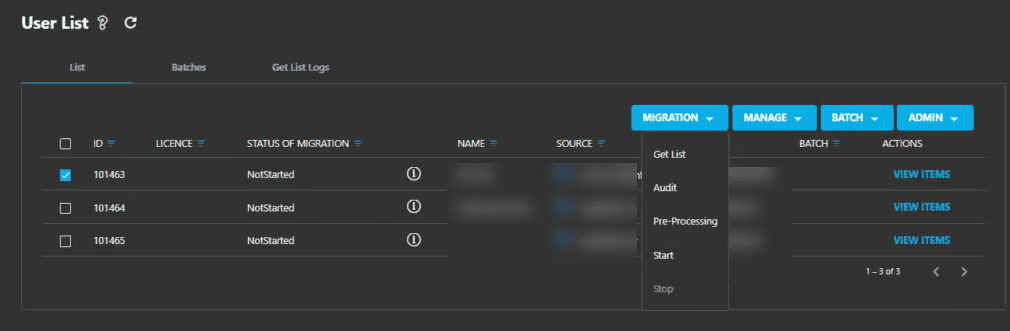
O Dropbox pode sincronizar com o Google Drive?
Sim, o Dropbox pode sincronizar com o Google Drive, mas para isso você precisa usar serviços de terceiros, como o MultCloud.
Para saber mais, também temos um ótimo guia sobre como mover arquivos do Google Drive para um pen drive. Se você é um usuário do OneDrive, não perca nosso guia de migração do OneDrive para o Google Drive.
Seguindo esses métodos, você pode facilmente transferir seus arquivos do Dropbox para o Google Drive. Para evitar problemas futuros, faça backup regularmente de seus arquivos importantes e considere usar ferramentas de gerenciamento em nuvem para otimizar seu fluxo de trabalho.













